การแสดงหน้าจอภาพตัวอย่าง
เมื่อ ตัวอย่าง(Preview) แสดงขึ้นบนหน้าจอสแตนด์บายสำหรับการทำสำเนา การเลือก ตัวอย่าง(Preview) ช่วยให้คุณสามารถดูภาพตัวอย่างของงานพิมพ์บนหน้าจอดูภาพตัวอย่างได้
 ข้อสำคัญ
ข้อสำคัญ
-
ภายใต้เงื่อนไขต่อไปนี้ ตัวอย่าง(Preview) จะไม่แสดงเมื่อหน้าจอสแตนด์บายสำหรับการทำสำเนาแสดงขึ้น
-
2-ด้าน(2-sided) ถูกเลือกสำหรับ พิมพ์ 2-ด้าน(2-sidedPrintSetting)
-
ทำสำเนา 2ใน1(2-on-1 copy) หรือ ทำสำเนา 4ใน1(4-on-1 copy) ถูกเลือกสำหรับ แบบ(Layout)
หากเงื่อนไขข้อใดข้อหนึ่งข้างต้นถูกเลือก คุณจะสามารถตั้งค่าให้แสดงหน้าจอภาพตัวอย่างหลังจากสแกนต้นฉบับเสร็จแล้วได้
-
-
ต้นฉบับจะถูกสแกนเพื่อแสดงรูปภาพตัวอย่าง เพราะฉะนั้น อย่าเปิดฝาครอบเอกสารจนกว่าหน้าจอภาพตัวอย่างจะแสดงขึ้น
-
ต้นฉบับถูกสแกนอีกครั้งหลังจากการแสดงหน้าจอภาพตัวอย่างและก่อนที่เริ่มการทำสำเนา เพราะฉะนั้น อย่าเปิดฝาครอบเอกสารหรือเอาต้นฉบับออกจากกระจกแท่นวาง ในขณะที่ กำลังสแกนเอกสาร...(Scanning document...) แสดงอยู่
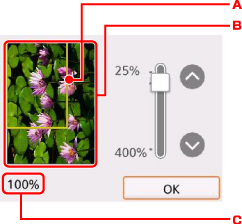
-
กรอบการแสดงขนาดหน้าที่เลือกปรากฏตัวเหนือรูปภาพ สิ่งของภายในกรอบจะถูกจัดพิมพ์
-
ต้นฉบับที่จะวางบนกระจกแท่นวางจะแสดงขึ้น เลือกที่นี่ เปลี่ยนแปลงการตั้งค่า ตามหน้า(Fit to page) หากรูปภาพที่แสดงขึ้นเอียง โปรดดู การป้อนต้นฉบับ และตั้งต้นฉบับใหม่อย่างถูกต้อง แสดงหน้าจอภาพตัวอย่างอีกครั้ง จากนั้นดูภาพตัวอย่างต้นฉบับ
-
การขยายที่ระบุอยู่ในปัจจุบันจะแสดงขึ้น การตั้งค่าอัตราส่วนการขยาย อันที่ถูกตั้งขณะที่หน้าจอดูภาพตัวอย่างแสดงขึ้น หากการตั้งค่าอื่นที่ไม่ใช่ ตามหน้า(Fit to page) ถูกเลือกสำหรับ ขยาย(Magnif.) ใน ตั้งค่า(Settings) คุณสามารถเปลี่ยนแปลงการตั้งค่าอัตราส่วนการขยายโดยใช้ปุ่ม

 หากคุณกดปุ่ม
หากคุณกดปุ่ม 
 อย่างต่อเนื่อง การขยายจะเปลี่ยนทีละ 10 %
อย่างต่อเนื่อง การขยายจะเปลี่ยนทีละ 10 %

